Si están al tanto de las noticias sobre internet, webs, SEO y tecnologia en general, seguramente habrán leído los nuevos cambios que involucran a la seguridad de las webs y las transcacciones realizadas en distintas webs.
Lo voy a resumir muy facilmente:
- Muchas webs estan implementando certificados SSL en sus webs. Esto les permite tener una url que empiece con https://
- Esto es debido a que no tenerlo puede afectar al SEO de un sitio. Ver esta nota en el blog de webmasters de google.
- Ademas Chrome y Mozilla muestran como inseguros los sitios que no cuenten con dicho certificado. Ver nota en ayudawp.
La cuestión es que hace unos años tener un certificado SSL significaba desenbolsar $50 dolares anuales por cada sitio. Pero gracias a los certificados de Let’s Encrypt podemos tener certificados 100% gratuitos y muy fáciles de instalar.
Y como se hicieron tan comunes, la ultima version del panel Vesta agrega una opcion para que agregar este tipo de certificados a tu web sea todavia mas facil. Vamos a ver como hacerlo.
En la seccion WEB de su panel Vesta, hagan click en EDIT del dominio en cuestion.
Veran que hay un check que dice SSL Support. Deben marcarlo y tambien marcar el que aparece debajo que dice Lets Encrypt Support.
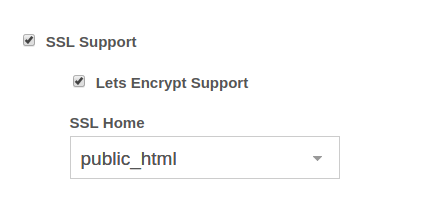
Guardan los cambios.
Ahora en su navegador prueban escribir la url completa con https:// y el navegador deberia marcarles esa web como segura.
Redirigir http a https
Ahora lo que deben hacer es solución un pequeño problema muy grande, y es no tener 2 versiones del mismo sitio. Para ello vamos a editar el archivo .htaccess y agregamos esto:
RewriteEngine On RewriteCond %{SERVER_PORT} 80 RewriteRule ^(.*)$ https://paraisolinux.com/$1 [R,L]
Obviamente poniendo tu url en lugar de la mia.
Para probar escriben en la navegador escriben la url sin el https y si se redirige esta bien.
Solucionar Error 403 forbidden
En la mayoría de los sitios con hacer lo anterior ya estaría todo solucionado. Pero si por ejemplo siguieron el tutorial de Laravel + Vesta veran que no funciona, lo que deberán hacer es:
sudo nano /home/admin/conf/web/sapache2.conf
Y editar las mismas lineas mencionadas en el tutorial mencionado.